上一章 Day 4 - Spring Boot 快速建立專案
今天教大家如何Run我們的專案
首先建立後會自動生成DemoApplication.java
import org.springframework.boot.SpringApplication;
import org.springframework.boot.autoconfigure.SpringBootApplication;
@SpringBootApplication
public class DemoApplication {
public static void main(String[] args) {
SpringApplication.run(DemoApplication.class, args);
}
}
從上面可以看到只用了一個Annotation, 但其實它是複合註解
@SpringBootApplication 包括了 @SpringBootConfiguration, @EnableAutoConfiguration, @ComponentScan
以下一一解釋
@SpringBootConfiguration - 繼承自 @Configuration, 標註當前類別是配置類, 並會將當前類別標記為@Bean的實例加入到spring 容器中
@EnableAutoConfiguration - 啟動自動加入配置, 導入你所需要的jar包, 例如本專案有用到 spring-boot-starter-web, 而這是spring的核心, 裡面包刮了webmvc, tomcat....等等, 它會自動加入
@ComponentScan 掃描當前包與底下所有@Controller, @Service, @Compoment, @Repository項目
一個註解全都包進來了, 真的是貼心又方便!!
按Run啟動SpringBoot專案
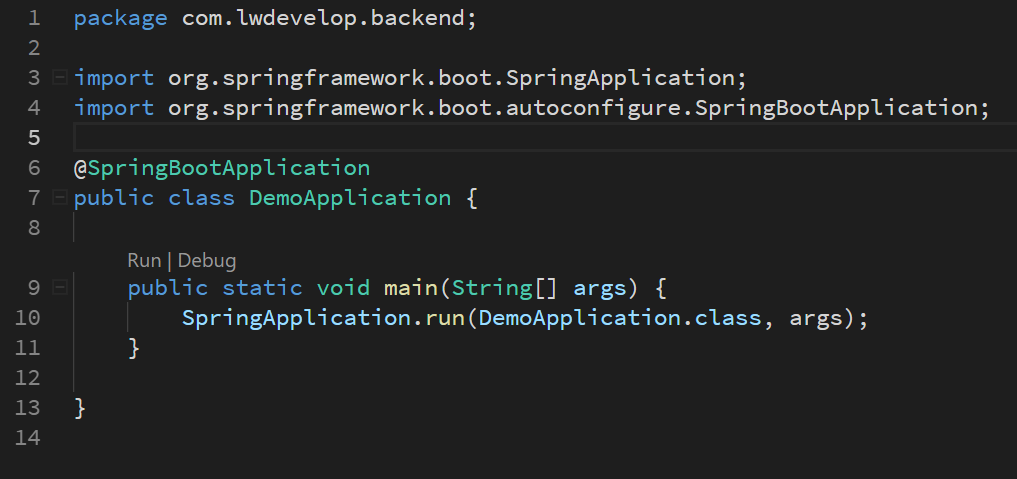
按CTRL+SHIFT+Y, 打開Debug Console

恭喜, 看到這個圖案代表啟動成功了
還有一種啟動方法是使用maven指令
按CTRL + ` 開啟Terminal
輸入mvn spring-boot:run
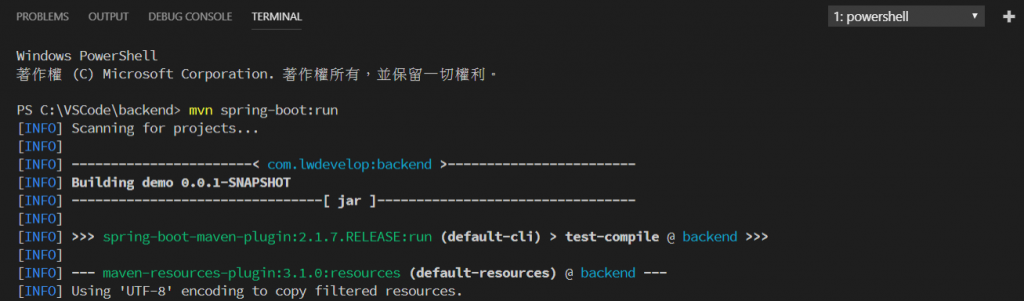
下一篇會教大家如何新增與讀取資料
Day 6 - Spring Data JPA 寫入與讀取資料
